Impression de fichiers créés sous des applications différentes comme un seul fichier
Il est possible de fusionner des fichiers créés sous des applications différentes si les fichiers sont mémorisés dans la même boîte aux lettres.
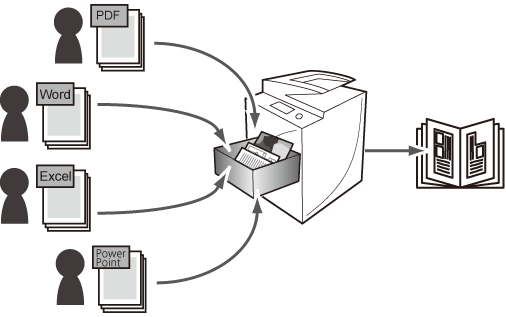
Cette fonction est utile dans les situations suivantes.
Pour imprimer des fichiers créés sous des applications différentes ou par plusieurs personnes comme un seul fichier agrafé.
Rapports hebdomadaires et mensuels dans le service
Collection de rédactions d'élèves
Publications de fans
Documents de présentation
Pour imprimer recto verso des clips lues, ou des transparents et des données créés ensemble sur un ordinateur.
Cette section présente la procédure pour mémoriser des fichiers créés sous des applications différentes dans la boîte aux lettres et créer une brochure avec numérotation des pages.
Les écrans peuvent être différents suivant le modèle de machine et les produits en option installés.
|
Condition requise
|
|
Le module de finition de brochures est installé sur la machine.
|
Suivre les procédures ci-après.
Mémorisation de données dans la boîte aux lettres d'un ordinateur
Spécification des réglages de brochure et des données d'impression
Mémorisation de données dans la boîte aux lettres d'un ordinateur
1.
Créer les données nécessaires sous les applications correctes.
2.
Mémoriser les données créées dans la boîte aux lettres à l'aide du pilote d'imprimante.
Cliquer sur [Fichier] → [Impression].
Cliquer sur [Propriétés].
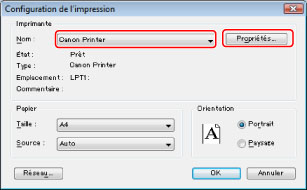
Sélectionner [Stocker] comme [Méthode de sortie].
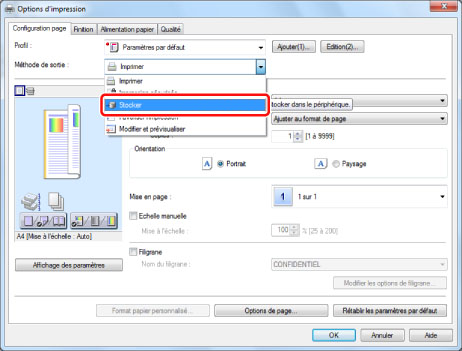
Cliquer sur [Oui].
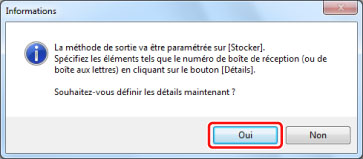
Sélectionner le numéro de la boîte aux lettres dans laquelle mémoriser → cliquer sur [OK].

Cliquer sur [OK].
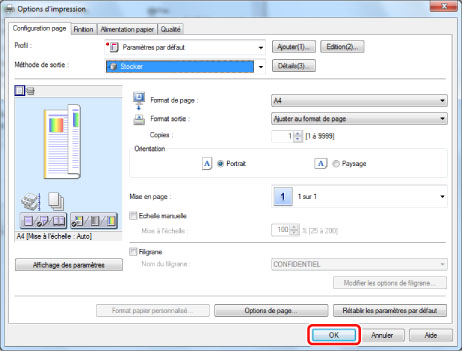
Cliquer sur [OK].
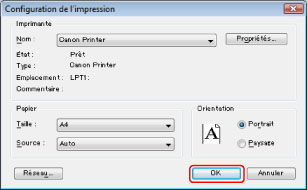
Les données sont mémorisées dans la boîte aux lettres.
|
REMARQUE
|
|
Recommencer l'étape 2 pour mémoriser toutes les données nécessaires dans la même boîte aux lettres.
|
Spécification des réglages de brochure et des données d'impression
1.
Appuyer sur [Accès fich. enregistrés] sur l'écran Menu principal.
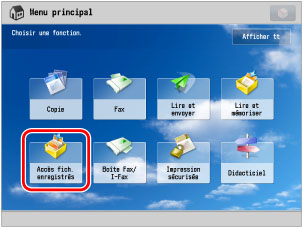
2.
Appuyer sur [Boîte aux lettres].
_case_fr_FR/b_case_0315_C.jpg)
3.
Sélectionner la boîte aux lettres voulue.
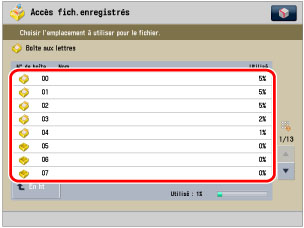
4.
Sélectionner tous les fichiers mémorisés à l'étape précédente.
_case_fr_FR/b_case_0317_C.jpg)
5.
Appuyer sur [Imprimer].
_case_fr_FR/b_case_0318_C.jpg)
6.
Appuyer sur [Chger réglages impr.].
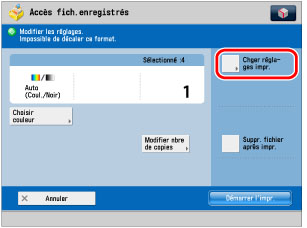
7.
Appuyer sur [Fusionner fich. et impr.].
_case_fr_FR/b_case_0320_C.jpg)
8.
Appuyer sur [Options].
_case_fr_FR/b_case_0321_C.jpg)
9.
Appuyer sur [Brochure].
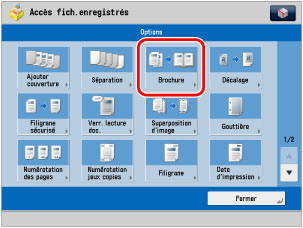
10.
Définir les réglages d'impression de brochure → appuyer sur [OK].
_case_fr_FR/b_case_0323_C.jpg)
Indiquer s'il convient de présenter les données lues sous forme de brochure agrafée avec piqûre à cheval.
Sélectionner [Lecture brochure].
Indiquer si le document doit être plié et agrafé avec piqûre à cheval.
Sélectionner [Pli + Piqûre à cheval].
Appuyer sur [OK].
11.
Appuyer sur [Numérotation des pages].
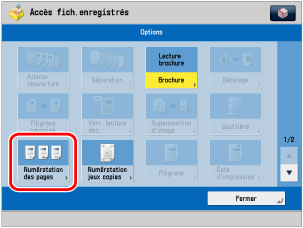
12.
Sélectionner le type de numérotation, ainsi que l'orientation et l'emplacement des numéros de page → appuyer sur [OK].
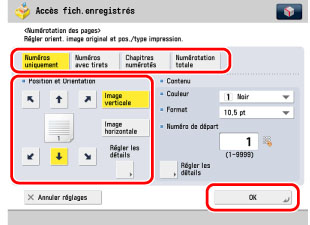
13.
Appuyer sur [Fermer].
14.
S'assurer de régler le guide du réceptacle des brochures en fonction du format papier.
_case_fr_FR/b_case_0326.jpg) |
_case_fr_FR/b_case_0327.jpg) |
|
305 x 457 mm/A3
|
A4R
|
|
REMARQUE
|
|
La forme du guide du réceptacle des brochures et la méthode de réglage peuvent varier suivant le modèle de machine.
|
15.
Saisir le nombre de copies voulu à l'aide des touches numériques  -
-  .
.
 -
-  .
.16.
Appuyer sur [Echantillon impression].
_case_fr_FR/b_case_0328_C.jpg)
17.
Appuyer sur [OK].
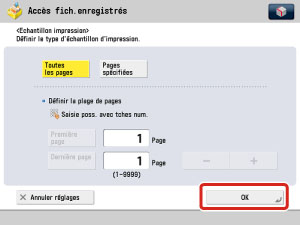
18.
Appuyer sur [Démarrer l'impr.].
Une brochure contenant tous les fichiers sélectionnés s'imprime.
Si l'impression de la brochure est correcte, appuyer sur [Début d'impression] pour imprimer le nombre nécessaire d'exemplaires.
En cas de problème, passer à l'étape suivante.
19.
Appuyer sur [Changer les réglages].
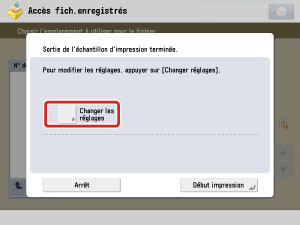
20.
Appuyer sur [Options] → [Brochure] → [Régler les détails].
21.
Spécifier les détails de brochure.

|
IMPORTANT
|
|
L'utilisation des fonctions [Couper], [Régler larg. du massicot] et [Position du pli] est fonction du modèle de machine et des produits en option installés. Pour plus d'informations sur les produits en option, voir "Produits en option/Logiciels".
|
Si la position d'impression des images est décalée et que l'on souhaite régler la correction du renflement (décalage), appuyer sur [Correction du renflement] → sélectionner [Auto] ou [Manuel] → appuyer sur [OK].
_case_fr_FR/b_case_0332_C.jpg)
Si l'on sélectionne [Manuel], appuyer sur [ ] ou sur [
] ou sur [ ] pour régler la largeur de correction.
] pour régler la largeur de correction.
 ] ou sur [
] ou sur [ ] pour régler la largeur de correction.
] pour régler la largeur de correction.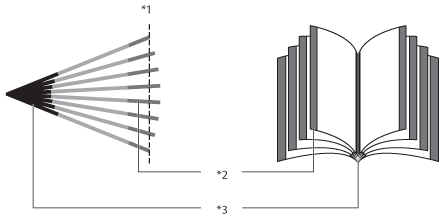
*1 Coupé
*2 Une fois que les pages ont été coupées, les marges extérieures de toutes les pages sont égales.
*3 Les marges intérieures sont réglées de façon que les marges intérieures des pages extérieures soient plus larges que les marges intérieures des pages centrales. Le placement des images sur chaque page est ajusté par calcul du déplacement entre la page la plus extérieure et la page la plus intérieure de la brochure.
Si l'on souhaite que le bord de la brochure soit coupé, appuyer sur [Couper].

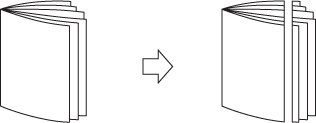
Appuyer sur [Régler larg. du massicot] pour régler la largeur de coupe, le cas échéant → appuyer sur [OK].
_case_fr_FR/b_case_0336_C.jpg)
|
REMARQUE
|
|
Des fonctions associées à la coupe ne peuvent être utilisées que si le massicot est installé dans la machine.
|
Si la position de l'agrafage n'est pas centrée, appuyer sur [Modifier pos. pli/P.A.C.].
Sélectionner le papier à ajuster.
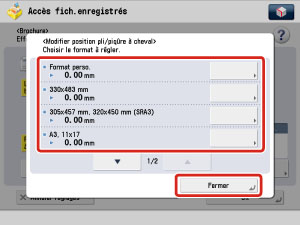
Régler la position → appuyer sur [OK].
_case_fr_FR/b_case_0338_C.jpg)
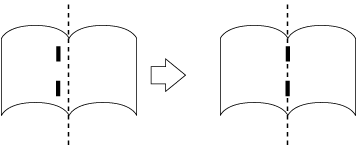
22.
Appuyer sur [Fermer] → [OK] → [OK] → [Fermer] → [OK].
23.
Appuyer sur [Démarrer l'impr.].
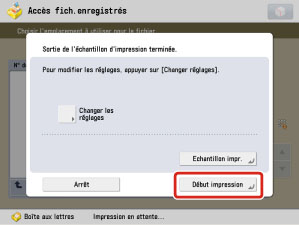
Le nombre spécifié de brochures avec les réglages modifiés s'imprime.